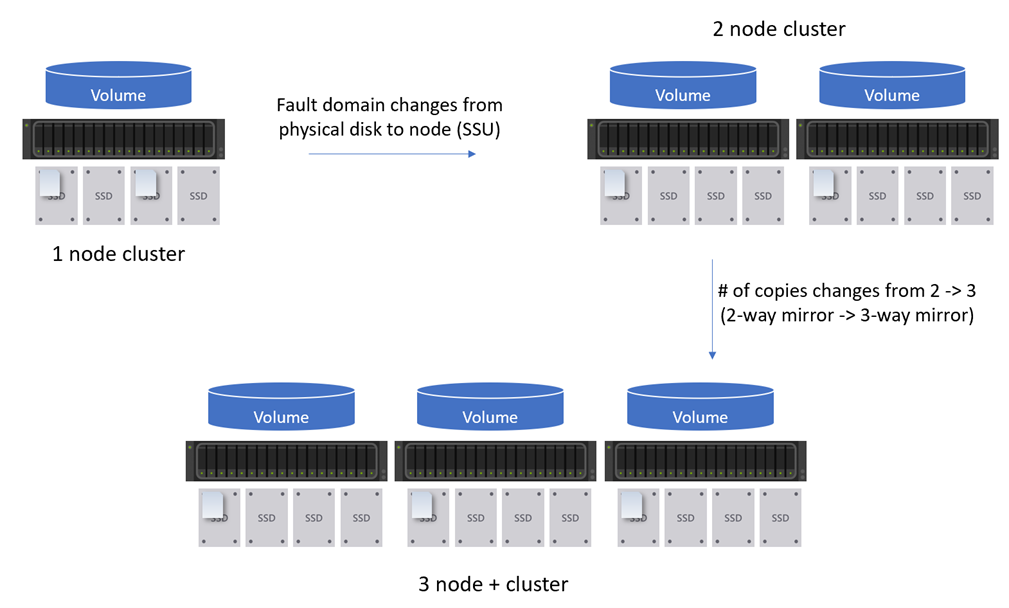Azure Stack HCI에 대한 단일 서버 스케일 아웃
적용 대상: Azure Stack HCI, 버전 22H2
경고
이 문서에 제공된 배포 지침은 이전 버전인 Azure Stack HCI 버전 22H2에 적용됩니다. 새 배포의 경우 최신 일반 공급 버전인 Azure Stack HCI 버전 23H2를 사용하는 것이 좋습니다. 배포 지침은 Azure Stack HCI 버전 23H2 배포 정보를 참조하세요.
Azure Stack HCI 버전 22H2는 단일 서버 클러스터 스케일 아웃에 대한 인라인 장애 도메인 및 복원력 변경을 지원합니다. 이 문서에서는 Azure Stack HCI 클러스터를 스케일 아웃하는 방법을 설명합니다.
단일 서버 클러스터 스케일 아웃 정보
Azure Stack HCI 버전 22H2는 단일 서버 클러스터에서 2노드 클러스터로, 2노드 클러스터에서 3노드 클러스터로 이동하는 쉬운 크기 조정 옵션을 제공합니다. 다음 다이어그램은 단일 서버를 Azure Stack HCI의 다중 노드 클러스터로 스케일 아웃하는 방법을 보여줍니다.
인라인 장애 도메인 변경
단일 서버 클러스터에서 2노드 클러스터로 스케일 업하는 경우 스토리지 장애 도메인을 먼저 형식 PhysicalDiskStorageScaleUnit에서 로 변경해야 합니다. 변경 내용은 모든 가상 디스크 및 스토리지 계층에 적용해야 합니다. 추가 노드를 만들 수 있으며 클러스터의 모든 노드에서 데이터가 균등하게 분산됩니다.
노드를 추가한 후 장애 도메인을 올바르게 설정하려면 다음 단계를 완료합니다.
관리자 권한으로 PowerShell을 실행합니다.
스토리지 풀의 장애 도메인 유형을 변경합니다.
Get-StoragePool -FriendlyName <s2d*> | Set-StoragePool -FaultDomainAwarenessDefault StorageScaleUnit클러스터 성능 기록 볼륨을 제거합니다.
Remove-VirtualDisk -FriendlyName ClusterPerformanceHistory다음 명령을 실행하여 새 스토리지 계층을 생성하고 클러스터 성능 기록 볼륨을 다시 만듭니다.
Enable-ClusterStorageSpacesDirect -Verbose다음 명령을 실행하여 더 이상 적용할 수 없는 스토리지 계층을 제거합니다. 자세한 내용은 스토리지 계층 요약 표를 참조하세요.
Remove-StorageTier -FriendlyName <tier_name>기존 볼륨의 장애 도메인 유형을 변경합니다.
계층화되지 않은 볼륨의 경우 다음 명령을 실행합니다.
Set-VirtualDisk –FriendlyName <name> -FaultDomainAwareness StorageScaleUnit이 변경의 진행률을 검사 다음 명령을 실행합니다.
Get-VirtualDisk -FriendlyName <volume_name> | FL FaultDomainAwareness Get-StorageJob다음은 이전 명령의 샘플 출력입니다.
PS C:\> Get-VirtualDisk -FriendlyName DemoVol | FL FaultDomainAwareness FaultDomainAwareness : StorageScaleUnit PS C:\> Get-StorageJob Name IsBackgroundTask ElapsedTime JobState PercentComplete BytesProcessed BytesTotal ---- ---------------- ----------- -------- --------------- -------------- ---------- S2DPool-Rebalance True 00:00:10 Running 0 0 B 512 MB계층화된 볼륨의 경우 다음 명령을 실행합니다.
Get-StorageTier -FriendlyName <volume_name*> | Set-StorageTier -FaultDomainAwareness StorageScaleUnit스토리지 계층의 장애 도메인 인식을 검사 다음 명령을 실행합니다.
Get-StorageTier -FriendlyName <volume_name*> | FL FriendlyName, FaultDomainAwareness참고
이전 명령은 에서 로 또는 에서
StorageScaleUnit또는ChassisStorageScaleUnit형식으로PhysicalDisk변경하는 데Node작동하지 않습니다.
인라인 복원력 변경
인라인 장애 도메인이 변경되면 볼륨 복원력을 늘려 다음 시나리오에서 노드 스케일 아웃을 처리할 수 있습니다.
다음 명령을 실행하여 복원력 변경의 진행률을 검사. 클러스터의 모든 볼륨에 대해 복구 작업을 관찰해야 합니다.
Get-StorageJob
이 명령은 진행 중인 작업만 표시합니다.
단일 서버에서 2노드 클러스터로
양방향 미러 유지하려면 아무 작업도 필요하지 않습니다. 양방향 미러 중첩된 양방향 미러 변환하려면 다음을 수행합니다.
계층화되지 않은 볼륨의 경우 다음 명령을 실행하여 먼저 가상 디스크를 설정합니다.
Set-VirtualDisk -FriendlyName <name> -NumberOfDataCopies 4
계층화된 볼륨의 경우 다음 명령을 실행합니다.
Get-StorageTier -FriendlyName <volume_name*> | Set-StorageTier -NumberOfDataCopies 4
그런 다음 볼륨을 다른 노드로 이동하여 볼륨을 다시 탑재합니다. ReFS는 탑재 시 프로비저닝 유형만 인식하므로 다시 탑재가 필요합니다.
Move-ClusterSharedVolume -Name <name> -Node <node>
2노드~3노드+ 클러스터
양방향 미러 유지하려면 아무 작업도 필요하지 않습니다. 양방향 미러 3방향 이상의 미러 변환하려면 다음 절차를 수행하는 것이 좋습니다.
기존 양방향 미러 볼륨은 다음 PowerShell 명령을 사용하여 이를 활용할 수도 있습니다. 예를 들어 단일 서버 클러스터 또는 3노드 이상의 클러스터의 경우 양방향 미러 볼륨을 3방향 미러 볼륨으로 변환합니다.
다음과 같은 시나리오는 지원되지 않습니다.
- 3방향 미러 양방향 미러 같이 축소합니다.
- 미러 가속 패리티 볼륨을 사용하거나 확장합니다.
- 중첩된 양방향 미러 또는 중첩된 미러 가속 패리티 볼륨에서 크기 조정
계층화되지 않은 볼륨의 경우 다음 명령을 실행합니다.
Set-VirtualDisk -FriendlyName <name> -NumberOfDataCopies 3
계층화된 볼륨의 경우 다음 명령을 실행합니다.
Get-StorageTier -FriendlyName <volume_name*> | Set-StorageTier -NumberOfDataCopies 3
그런 다음 볼륨을 다른 노드로 이동하여 볼륨을 다시 탑재합니다. ReFS는 탑재 시 프로비저닝 유형만 인식하므로 다시 탑재가 필요합니다.
Move-ClusterSharedVolume -Name <name> -Node <node>
참고
Windows Admin Center 만든 볼륨은 계층화된 볼륨으로 구성됩니다. 볼륨 복원력을 변경하려면 Get-StorageTier 및 Set-StorageTier 와 같은 StorageTier cmdlet을 사용합니다.
다음 단계
자세한 내용은 ReFS 를 참조하세요.